ดูวิธีการติดตั้งอัปเดตล่าสุดตอนนี้ วิธีแก้ปัญหาเมื่อคุณมีปัญหาในการอัปเดต iOS บน iPhone หรือต้องการอัปเดตผ่านคอมพิวเตอร์นั้นง่ายอย่างยิ่ง!
 |
คำแนะนำ 3 วิธีที่สะดวกและมีประสิทธิภาพในการอัปเดต iOS บน iPhone
คุณสามารถติดตั้งการอัพเดท iOS ล่าสุดโดยอัตโนมัติบนโทรศัพท์ของคุณหรือผ่านคอมพิวเตอร์ของคุณ ขึ้นอยู่กับตัวเลือกของคุณ ด้านล่างนี้เป็นคำแนะนำโดยละเอียดเกี่ยวกับวิธีการอัปเดต iOS สำหรับ iPhone รวมถึงวิธีการอัตโนมัติและด้วยตนเองบนโทรศัพท์ รวมถึงวิธีการอัปเดตผ่านคอมพิวเตอร์อย่างง่ายดายและรวดเร็ว
คำแนะนำวิธีการอัปเดต iOS บน iPhone โดยอัตโนมัติอย่างง่ายดาย
การอัปเดต iOS อัตโนมัติช่วยให้แน่ใจว่า iPhone ของคุณใช้ซอฟต์แวร์เวอร์ชันล่าสุดอยู่เสมอโดยไม่ต้องดำเนินการด้วยตนเอง ต่อไปนี้เป็นคำแนะนำในการอัปเดต iOS บน iPhone ของคุณโดยอัตโนมัติเพื่อให้อุปกรณ์ของคุณทำงานได้อย่างราบรื่นและปลอดภัย
ขั้นตอนที่ 1: เปิดแอปการตั้งค่าบน iPhone ของคุณ เลือก "ทั่วไป" จากนั้นแตะ "อัปเดตซอฟต์แวร์"
 |
ขั้นตอนที่ 2: จากนั้นเปิด "อัปเดตอัตโนมัติ" เพื่อรับการแจ้งเตือนเมื่อมีเวอร์ชัน iOS ใหม่ เลื่อนแถบเลื่อนไปทางขวาเพื่อเปิดใช้งานคุณสมบัตินี้ ด้วยการอัปเดตอัตโนมัติบน iPhone คุณจะไม่พลาดการอัปเดตใดๆ ช่วยให้มั่นใจถึงประสบการณ์ที่ราบรื่นและมีประสิทธิภาพสูงสุดบนอุปกรณ์ของคุณ
 |
คำแนะนำเกี่ยวกับวิธีการอัปเดต iOS บน iPhone ด้วยตนเองและรวดเร็ว
การอัปเดต iOS บน iPhone ด้วยตนเองช่วยให้คุณควบคุมการติดตั้ง iOS เวอร์ชันล่าสุดได้อย่างเชิงรุก แนวทางนี้มีความยืดหยุ่นทำให้สามารถอัปเดตได้อย่างง่ายดายตามต้องการ คำแนะนำโดยละเอียดด้านล่างนี้จะช่วยคุณแก้ไขปัญหาไม่สามารถอัปเดต iOS บน iPhone ได้
ขั้นตอนที่ 1: เปิดแอปการตั้งค่า เลือก "ทั่วไป" จากนั้นแตะ "อัปเดตซอฟต์แวร์"
 |
ขั้นตอนที่ 2: เลือก “อัปเดตตอนนี้” หรือ “อัปเดตคืนนี้” ขึ้นอยู่กับความต้องการของคุณ จากนั้นป้อนรหัสผ่านเพื่อเริ่มกระบวนการอัปเดต
 |
ขั้นตอนที่ 3 : ถัดไป เลือก "ยอมรับ" ข้อกำหนดและเงื่อนไขเพื่อยืนยันการอัปเดต iOS บนอุปกรณ์ จากนั้นรอสักครู่เพื่อให้การอัปเดตเสร็จสมบูรณ์
 |
คำแนะนำในการอัปเดต iOS สำหรับ iPhone บนพีซีและแล็ปท็อปอย่างมีประสิทธิภาพ
เมื่อคุณไม่สามารถอัปเดต iOS บน iPhone ได้โดยตรง การอัปเดตผ่านคอมพิวเตอร์เป็นวิธีแก้ปัญหาที่มีประสิทธิภาพ วิธีนี้ทำให้การติดตั้ง iOS เวอร์ชันใหม่เป็นเรื่องง่ายโดยไม่ต้องใช้โทรศัพท์ของคุณ
ขั้นตอนที่ 1: ขั้นแรก ให้เปิด iTunes บนคอมพิวเตอร์ของคุณ และเชื่อมต่อ iPhone กับคอมพิวเตอร์โดยใช้สาย USB
 |
ขั้นตอนที่ 2: ในอินเทอร์เฟซ iTunes คลิกที่ไอคอน iPhone ที่มุมบนของหน้าจอเพื่อเริ่มอัปเดต iOS
 |
ขั้นตอนที่ 3: จากนั้นเลือกแท็บ “สรุป” จากนั้นคลิก “อัปเดต”
 |
ขั้นตอนที่ 4: หากต้องการติดตั้ง iOS เวอร์ชันล่าสุด ให้แตะ "อัปเดต" และรอให้กระบวนการเสร็จสมบูรณ์ นี่คือวิธีอัปเดต iOS บน iPhone ผ่านคอมพิวเตอร์อย่างรวดเร็วและง่ายดาย
 |
หมายเหตุ: หลังจากการอัปเดตเสร็จสิ้น หากต้องการตัดการเชื่อมต่อ iPhone ของคุณจากคอมพิวเตอร์ ให้แตะ "Eject" เพื่อถอดปลั๊กอุปกรณ์
 |
ด้วย 3 วิธีในการอัปเดต iOS บน iPhone ที่ได้รับคำแนะนำ คุณสามารถติดตั้ง iOS เวอร์ชันล่าสุดสำหรับอุปกรณ์ของคุณได้อย่างง่ายดาย หากคุณประสบปัญหาในการอัปเดต iOS โดยตรงบน iPhone ของคุณหรือต้องการดำเนินการผ่านคอมพิวเตอร์ บทความนี้จะช่วยคุณได้อย่างแน่นอน โปรดแบ่งปันข้อมูลนี้หากคุณพบว่ามีประโยชน์ต่อผู้อื่น!
แหล่งที่มา


![[ภาพ] ประธานสภานิติบัญญัติแห่งชาติ Tran Thanh Man พบปะกับคนงานที่โดดเด่นในอุตสาหกรรมน้ำมันและก๊าซ](https://vstatic.vietnam.vn/vietnam/resource/IMAGE/2025/4/17/1d0de4026b75434ab34279624db7ee4a)

![[ภาพ] ความงดงามของนครโฮจิมินห์ นครที่กลายเป็น “ซูเปอร์ซิตี้” ที่ทันสมัยหลังการปลดปล่อยกว่า 50 ปี](https://vstatic.vietnam.vn/vietnam/resource/IMAGE/2025/4/18/81f27acd8889496990ec53efad1c5399)
![[ภาพ] พิธีปิดการประชุมสุดยอดความร่วมมือเพื่อการเติบโตสีเขียวและเป้าหมายการพัฒนาที่ยั่งยืนครั้งที่ 4](https://vstatic.vietnam.vn/vietnam/resource/IMAGE/2025/4/17/c0a0df9852c84e58be0a8b939189c85a)
![[ภาพ] หนังสือพิมพ์น่านดาน เผยแพร่โครงการ “รักเวียดนามมาก”](https://vstatic.vietnam.vn/vietnam/resource/IMAGE/2025/4/17/362f882012d3432783fc92fab1b3e980)
![[ภาพ] ส่งเสริมมิตรภาพ ความสามัคคี และความร่วมมือระหว่างกองทัพและประชาชนของทั้งสองประเทศ](https://vstatic.vietnam.vn/vietnam/resource/IMAGE/2025/4/17/0c4d087864f14092aed77252590b6bae)






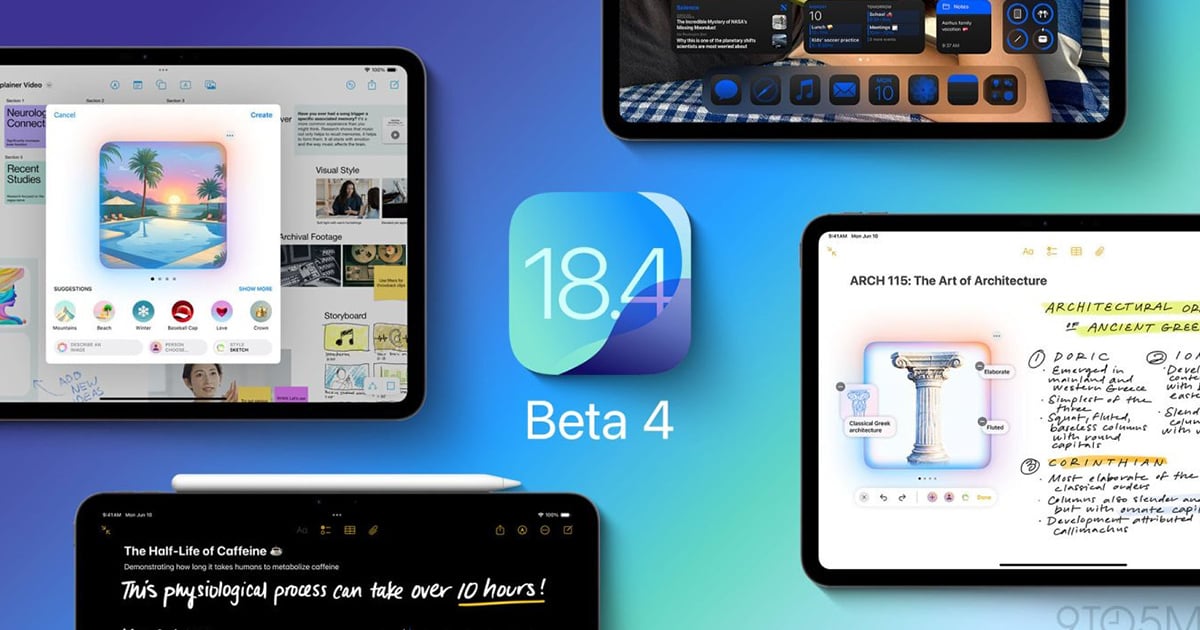








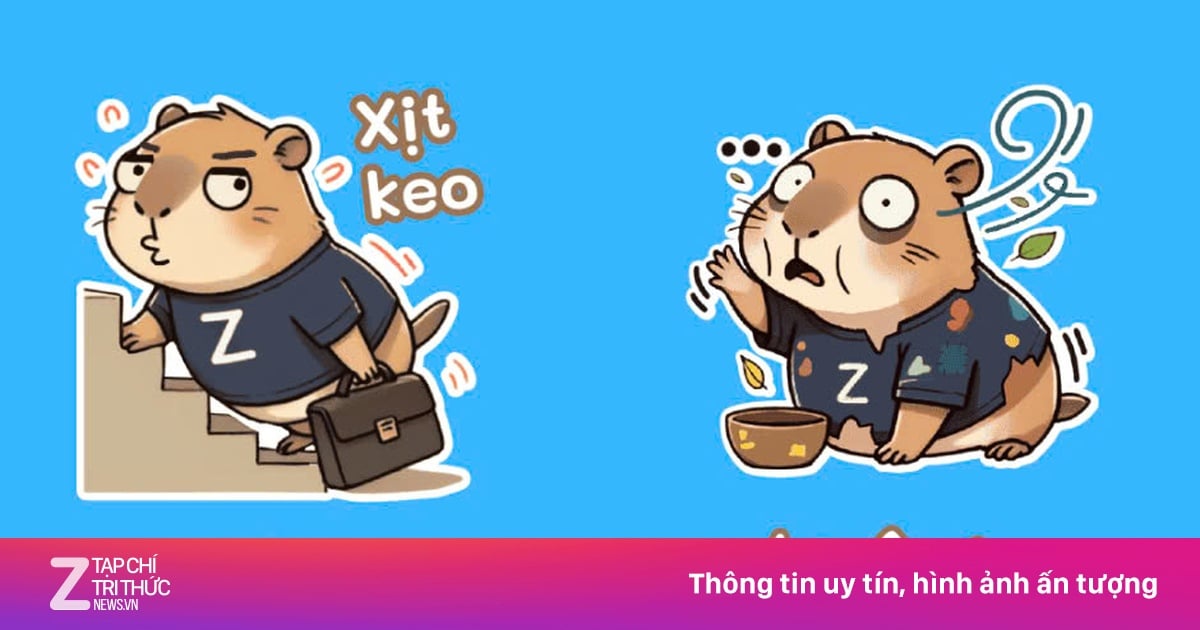










![[ภาพ] เลขาธิการใหญ่โตลัมให้การต้อนรับโอลิวิเย่ร์ โบรเชต์ เอกอัครราชทูตฝรั่งเศสประจำเวียดนาม](https://vstatic.vietnam.vn/vietnam/resource/IMAGE/2025/4/17/49224f0f12e84b66a73b17eb251f7278)
































































การแสดงความคิดเห็น (0)